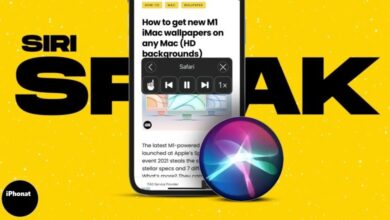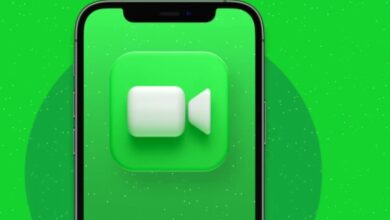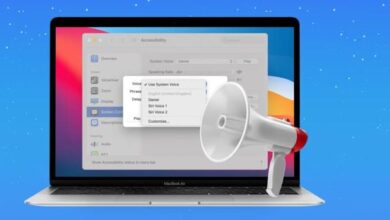كيفية تعتيم الخلفية في مكالمات فيديو FaceTime في iOS 15
طريقة تعتيم الخلفية في مكالمات فيديو FaceTime في iOS 15
كيفية تعتيم الخلفية في مكالمات فيديو FaceTime في iOS 15 ، تلقى FaceTime إصلاحًا كبيرًا في تحديث iOS 15 ، وأحد الميزات الجديدة العديدة هي “Portrait Mode” لمكالمات الفيديو. نعم ، يمكنك الآن تعتيم الخلفية في مكالمات الفيديو عبر FaceTime. إنه مفيد جدًا عند التحدث إلى الزملاء أو الأصدقاء دون الكشف عن غرفة فوضوية في الخلفية أو لمجرد الحصول على بعض الخصوصية حول مكان وجودك.
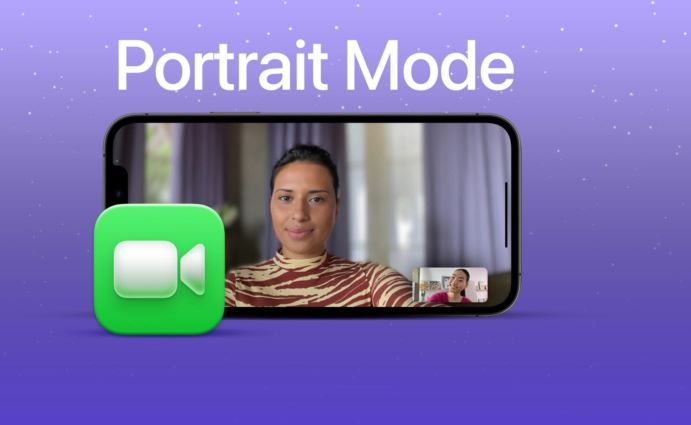
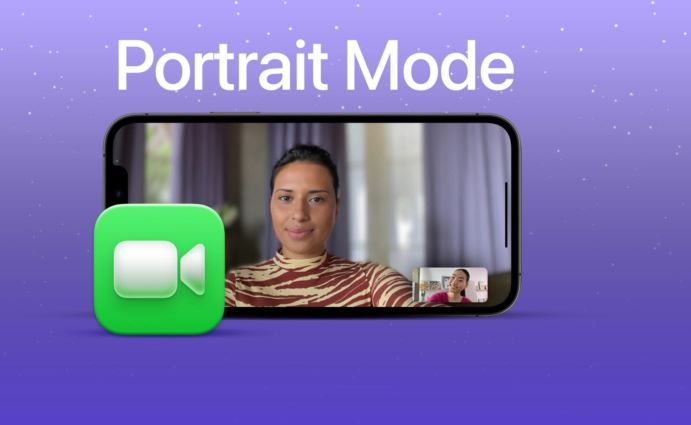
لكن أفضل جزء هو أنه يمكنك أيضًا طمس الخلفية في مكالمات الفيديو على تطبيقات الطرف الثالث ، مثل WhatsApp و Instagram و Snapchat وما إلى ذلك.
تعمل ميزة Portrait Mode ، إلى جانب ميزات أخرى مثل مشاركة الشاشة ومكالمات FaceTime مع مستخدمي Android ، على جعل تطبيق مكالمات الفيديو من Apple أكثر قابلية للمقارنة مع المنافسين مثل Zoom و Skype.
إنها خطوة نحو جعل FaceTime جذابًا عالميًا وأكثر ملاءمة للاستخدام في العمل. إليك كل ما تحتاج لمعرفته حول كيفية استخدام ميزة Portrait Mode في FaceTime في iOS 15.
- ما هي أجهزة iPhone التي تدعم Portrait Mode في مكالمات الفيديو؟
- كيفية تعتيم الخلفية في مكالمات فيديو FaceTime في iOS 15
- كيفية تعتيم الخلفية في أي تطبيق مكالمات فيديو في iOS 15
ما هي أجهزة iPhone التي تدعم Portrait Mode في مكالمات الفيديو؟
لا يمكن أن يعمل الوضع الرأسي في FaceTime إلا على الأجهزة المزودة بشريحة A12 Bionic والتي تعمل لاحقًا بنظام iOS 15. لذا سيكون متاحًا لـ:
- سلسلة iPhone 12
- سلسلة iPhone 11
- آيفون SE 2020
- سلسلة iPhone XS
لذلك ، إذا كان لديك iPhone X أو iPhone 8 أو أقدم ، فلن تتمكن من استخدام الخلفية الضبابية في مكالمات الفيديو. إذا كان لديك جهاز متوافق ، فاقرأ.
كيفية تعتيم الخلفية في مكالمات فيديو FaceTime في iOS 15
- افتح FaceTime على جهاز iPhone الخاص بك وابدأ مكالمة فيديو مع أي من جهات الاتصال الخاصة بك.
- اضغط على عرض الفيديو الخاص بك في الزاوية اليمنى السفلية لتوسيعه وكشف الخيارات.
- اضغط على أيقونة Portrait Mode في الزاوية العلوية اليسرى لطمس الخلفية في مكالمة فيديو FaceTime.
سيؤدي هذا إلى تطبيق تأثير Portrait Mode ، وسيكون وجهك في التركيز بينما تظهر الخلفية ضبابية.
كيفية تعتيم الخلفية في أي تطبيق مكالمات فيديو في iOS 15
أضافت Apple الوضع الرأسي لوظيفة مكالمات الفيديو إلى مركز التحكم لسهولة الوصول إليها. هذا يجعل من السهل طمس الخلفية في أي تطبيقات مكالمات فيديو مثل WhatsApp و Instagram و Snapchat وما إلى ذلك ، وإليك الطريقة:
- أثناء مكالمة فيديو على أي تطبيق ، افتح مركز التحكم . لنفعل ذلك،
- في جهاز iPhone الذي يدعم Face ID ، اسحب لأسفل في الزاوية العلوية اليمنى من الشاشة .
- على جهاز Touch ID ، اسحب لأعلى من الأسفل .
- اضغط لفترة طويلة أو المس ثلاثي الأبعاد مربع تأثيرات الفيديو .
- اضغط على أيقونة Portrait لتعتيم خلفية الفيديو الخاص بك.
- انقر في أي مكان في المساحة الفارغة للعودة إلى المكالمة.
- سترى الآن أن الخلفية تبدو غير واضحة أثناء التركيز على وجهك.
ملاحظة : بجوار مربع تأثيرات الفيديو ، سترى مربعًا يسمى وضع الميكروفون . هذا هو آخر دائرة الرقابة الداخلية الجديدة 15 ميزة فيس تايم التي تمكنك من الاختيار بين صوت العزلة و اسعة الطيف الصوت.
تعمل ميزة عزل الصوت على تحسين صوتك مع التخلص من ضوضاء الخلفية. من ناحية أخرى ، تترك تقنية Wide Spectrum الضوضاء المحيطة بدون تصفية لتلك الأوقات التي تكون فيها الموسيقى والصوت من حولك على نفس القدر من الأهمية.
ما هي أفكارك حول ميزات FaceTime الجديدة هذه؟ هل تعتقد أن FaceTime يتطابق الآن مع Zoom أو تطبيقات مكالمات الفيديو الأخرى؟ شارك بأفكارك في التعليقات أدناه.